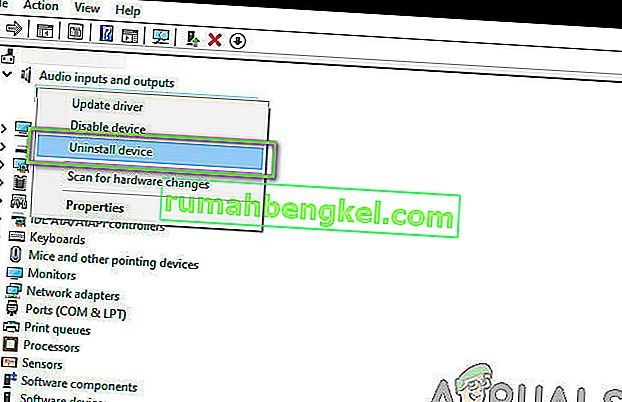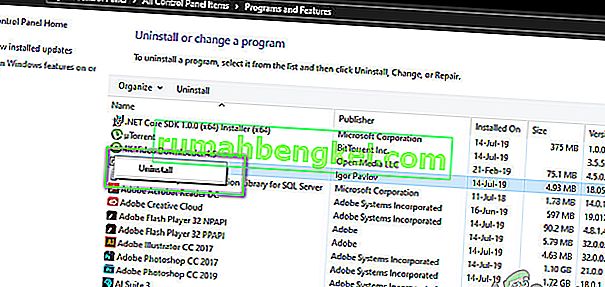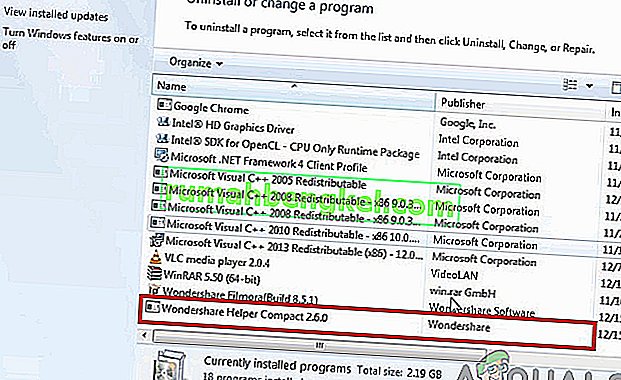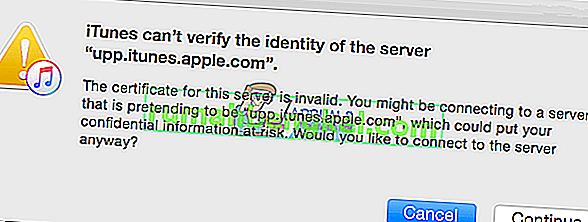Напоследък получаваме многобройни запитвания относно NVIDIA Virtual Audio и използването му в операционната система Windows. Този компонент на NVIDIA изглежда се доставя с всички графични драйвери на графичните карти на NVIDIA, както и с други продукти и софтуер на NVIDIA, които се използват и инсталират от потребителите.

Това устройство за възпроизвеждане също има запис в диспечера на устройствата, където присъства като драйвер в категорията Аудио контролери. В тази статия ще проучим какво представлява този модул и каква е основната му работа. Също така ще заключим дали е безопасно да го деинсталирате от компютъра си или не.
Какво е NVIDIA Virtual Audio?
Според различни потребителски доклади и експерименти на собствените ни компютри, стигнахме до заключението, че NVIDIA Virtual Audio е софтуерен компонент, който се използва от самата NVIDIA, когато вашата система е свързана или използвана със своя модул SHIELD или към друг изходен компонент с високоговорители. Ще разгледаме това, което е ЩИТ, само за секунда.

NVIDIA Virtual Audio е с цифров подпис от самата NVIDIA и е проверен продукт на компанията. Обикновено няма съобщения за злонамерен софтуер, който го засяга или прикрива модула и заразява компютрите на потребителите.
В допълнение към предаването на силата на звука за SHIELD, NVIDIA Virtual Audio се използва и за комуникация на звук през HDMI порта, присъстващ на вашата графична карта. Възможно е потребителите да възприемат, че само видео се предава чрез HDMI кабел. Това обаче не е вярно. Тъй като технологичният свят се усъвършенства, HDMI не прави изключение и е един от модулите, който има способността да предава звук върху видеото към всеки източник.
HDMI кабел / порт има два канала за предаване, т.е. аудио и видео. Ако свържете HDMI към проектор или към друго устройство, което има аудио изход, аудиото ще се предава автоматично. Това е подобно на случая на свързване на конзоли към вашия телевизор; един HDMI кабел се използва за предаване на аудио и видео.
Какво е NVIDIA SHIELD TV?
NVIDIA SHIELD TV е ново допълнение към семейството NVIDIA, което е предимно Android TV кутия. Това е кутия за стрийминг, която работи на най-новата Android TV OS там, а също така има вградени функции Google Assistant и Chromecast.

Освен че е само телевизионна кутия, NVIDIA SHIELD TV е известно, че се справя доста добре със стрийминг. Със своята специална NVIDIA графика, игрите изобщо не изглеждат проблем. NVIDIA SHIELD TV използва NVIDIA Virtual Audio, ако искате да свържете вашия компютър / лаптоп към SHIELD TV. Ако на компютъра ви не е инсталиран виртуалният аудио компонент, няма да можете да предавате звука към телевизора и ще се предава само видеото.
Трябва ли да деинсталирам NVIDIA Virtual Audio?
Този въпрос зависи от вашето използване. Ако свържете компютъра си чрез HDMI на вашата графична карта към друго устройство или към SHIELD TV, най-добре е да оставите компонента сам. Няма да ви навреди по никакъв начин.
Ако обаче сте от тези технически изроди, които не обичат излишните неща на компютрите си, няма да има странични ефекти при премахването на виртуалното аудио (при условие, че HDMI на вашата графична карта е свързан към монитор без високоговорители, защото ако имаше, аудиото няма да бъде предадено). По-долу е даден методът за това как можете да премахнете компонента от вашия компютър.
Как да премахна виртуалното аудио на NVIDIA?
Процесът за премахване на NVIDIA Virtual Audio е доста прост. Всичко, което трябва да направите, е да отидете до диспечера на устройствата и да премахнете аудио компонента от там. Можете също да премахнете компонента от вашите устройства за възпроизвеждане. Уверете се, че сте влезли като администратор, преди да продължите.
Забележка: Винаги можете да преинсталирате компонента / драйвера от официалния уебсайт на NVIDIA. Трябва също така да се отбележи, че в бъдеще тези драйвери може да се инсталират автоматично, за разлика от тях, които искат разрешение като сега.
- Натиснете Windows + R, въведете “ devmgmt.msc ” в диалоговия прозорец и натиснете Enter.
- След като влезете в диспечера на устройствата, отидете до аудио входове и изходи и потърсете въведеното от NVIDIA Virtual Audio.
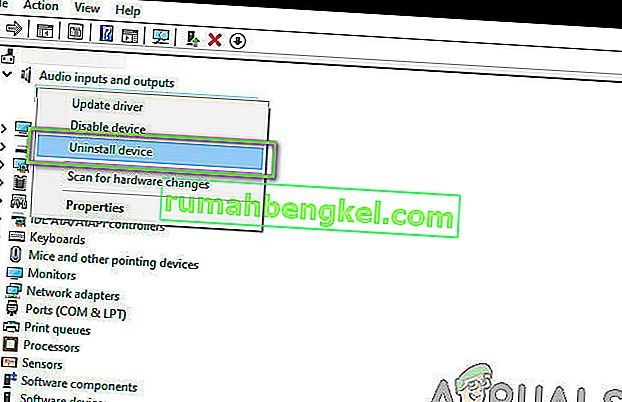
- Щракнете с десния бутон върху него и изберете Деинсталиране .
Рестартирайте компютъра си напълно и проверете дали драйверите са премахнати. Ако имате инсталиран и съответния софтуерен компонент, по-долу е посочен методът за премахването му.
- Натиснете Windows + R, напишете „ appwiz. cpl ”в диалоговия прозорец и натиснете Enter.
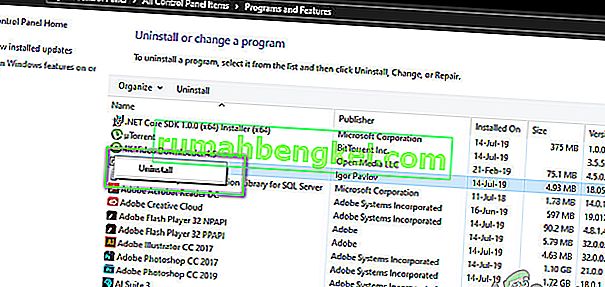
- Веднъж в Мениджъра на приложения, потърсете NVIDIA Virtual Audio. Щракнете с десния бутон върху него и изберете Деинсталиране .
Сега рестартирайте компютъра си, за да настъпят промените. Също така, ако не искате да деинсталирате софтуера и искате само да премахнете записа от устройствата за възпроизвеждане, можете да го направите, като следвате следните стъпки:
- Щракнете с десния бутон върху Sound икона настоящето на лентата на задачите и изберете Настройки на звука .
- Ще се отвори прозорецът за настройки. Погледнете горната дясна страна и изберете Звуковия контролен панел .
- Сега изберете раздела на устройства за възпроизвеждане . Ако видите, че NVIDIA Virtual Audio е активирано, можете лесно да го деактивирате, като щракнете с десния бутон върху него и изберете Disable .
- Ако не виждате записа, щракнете с десния бутон върху всяко празно пространство и изберете Показване на деактивирани устройства .
Рестартирайте компютъра си напълно и проверете дали действието, което искате да извършите, е изпълнено.